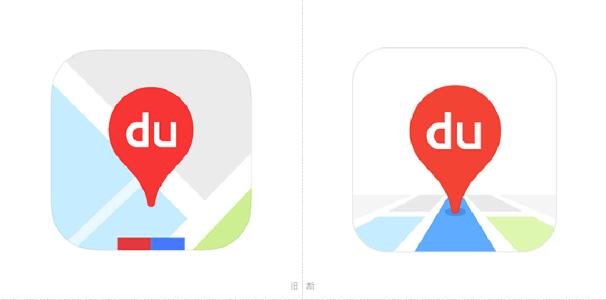想要创作出效果绚丽的图片吗?我们可以使用PS软件。有兴趣的用户可以前往以下页面使用PS制作出绚丽效果图片的具体流程讲述。到

到
1、新建一个800X800像素的空白白色背景,分辨率为72,颜色模式为RGB模式。单击“确定”。到
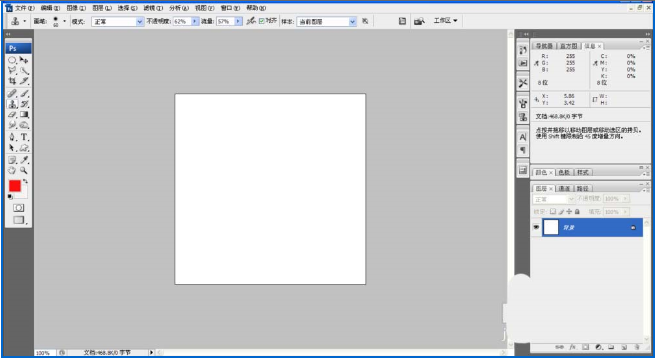
2、设置前景色为黑色,按alt+delete填充颜色,选择椭圆选区工具,按鼠标左键绘制选区,设置前景色为白色,填充颜色,新建图层,选择滤镜、扭曲,并将平面坐标设置为极坐标,单击确定。到
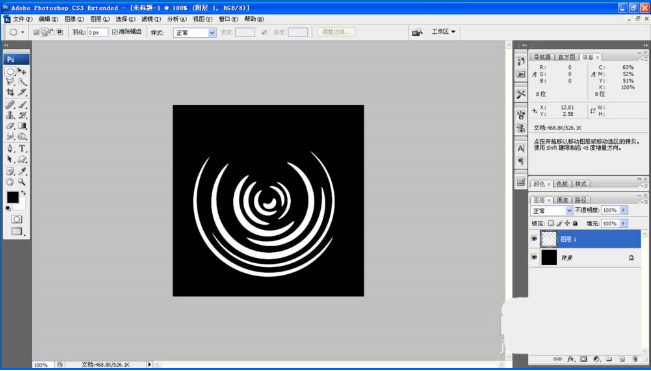
3、新建图层,再次选择椭圆选区工具,绘制椭圆选区并再次绘制,选择滤镜、扭曲,选择极坐标滤镜,将平面坐标设置为极坐标,单击确定。到

4. 选择滤镜、模糊、高斯模糊,将模糊值设置为15,然后单击确定。到
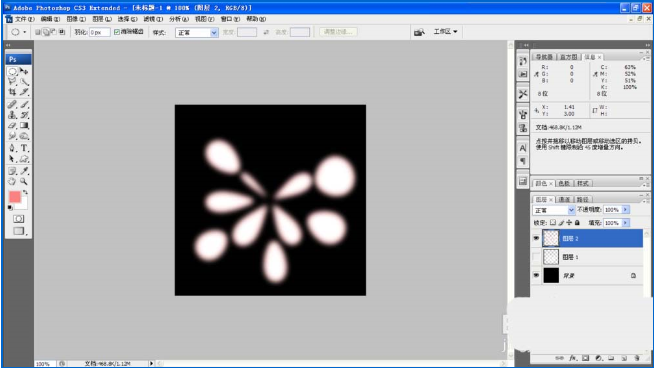
5. 选择“编辑”、“变换”、“扭曲”,重新调整图片,更改图形的位置,然后单击“确定”。到
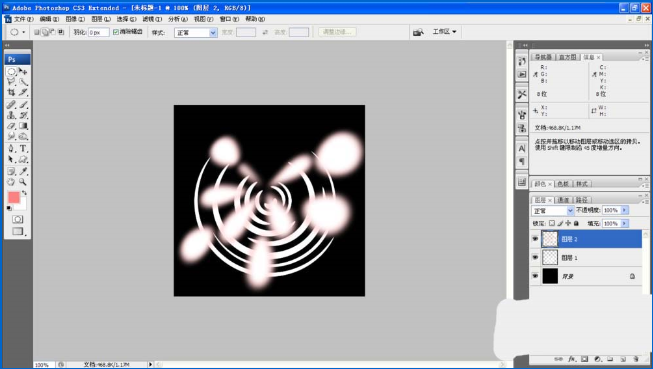
6. 按ctrl+e合并图层,选择滤镜、渲染、镜头光晕,将缩放设置为50-300毫米,然后单击确定。选择“滤镜”、“模糊”、“高斯模糊”,设置模糊值,然后单击“确定”。选择图像,降低亮度,降低对比度,然后单击“确定”。到
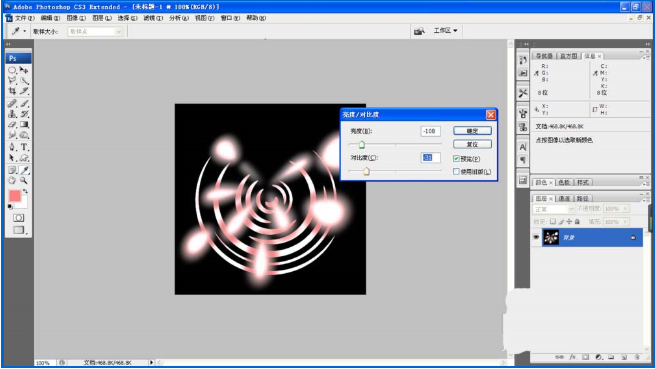
7、新建一个1280X800像素的背景,设置前景色为粉色,按alt+delete填充颜色,然后调整图片,按ctrl+T自由变换,调整图片大小和位置,按alt复制图片,然后单击“确定”。到
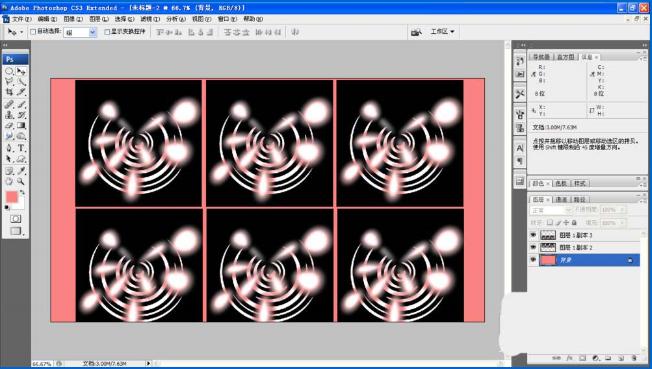
看完上面为您讲解的使用PS制作出绚丽效果图片的具体流程讲述,小伙伴们赶紧自己动手制作吧!